「デバイスが応答しなくなっているか、デバイスとの接続が解除されています。」
写真や動画を取り込もうとして、スマホやiPhoneをパソコン(PC)にUSBで接続したあと、そのUSBケーブルを抜いたら、突然黄色い三角の警告マークと共に、上記の文言を書いたポップアップが出てきてなかなか消えません。
というか増殖しているの?という勢いで大量に出てきて不安になりますよね。
僕もこの現象に以前から悩まされていたんですが、ようやくこれをなんとかする方法が見つかったので情報共有しますね。
ということで今回は、「デバイスが応答しなくなっているか、デバイスとの接続が解除されています」のポップアップが出続ける問題を解決する方法について書いています。
スポンサーリンク
ポップアップ警告が出ないようにする方法
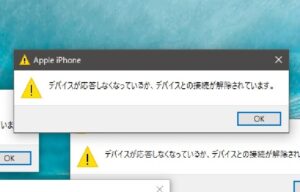
僕もいろいろ試した結果なんですが、問題は僕の場合USBケーブルでパソコンとつないでいたiPhoneをそのままブツっと抜いてしまっていたことにあったようで、そのポイントを解決したら出にくくなったなと感じています。
あくまでこれで絶対に出なくなるとは言い切れないのですが、最悪はパソコンを再起動することでとりあえず出なくすることはできますので、まずは以下の3つの方法を見てください。
順番に解説していきますね。
iTunesからiPhoneの接続を解除する
僕の場合はiPhoneですが、最終的にたどり着いた方法はこちらです。
iTunesからiPhoneの接続を解除する方法。
・iPhoneの接続を解除する
・iPhoneをケーブルから外す
まずパソコンとiPhoneを繋いだ状態からUSBケーブルを外す前に、パソコンのiTunesアプリを開きます。
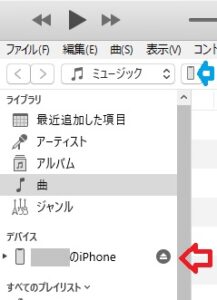
iTunesの画面左上に、自分のiPhoneが接続されていることが分かる箇所がありますので、赤い矢印の指す「灰色に三角のようなマーク」をクリックすることで、iPhoneとパソコンの接続を解除することができます。
なお、iPhoneがパソコンに接続されていないときにはこのマークは出ませんので、必ずiPhoneをパソコンから外す前にこれをおこないます。
これでいわゆる、「iPhoneをパソコンから安全に取り外した状態」になるんですね。
次の項目でも解説しますが、パソコンにUSB接続した機器をいきなりブチっと抜いてしまうのは基本的には良くない行為なので、結局これが関係していたのかなと思っていますが、iPhoneのこの取り外し方法を知らなかったのが問題でした。
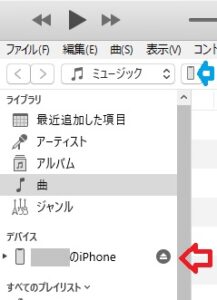
また、上部の青い矢印をクリックした先にも同じボタンがありますので、そちらをクリックしても効果は同じです。
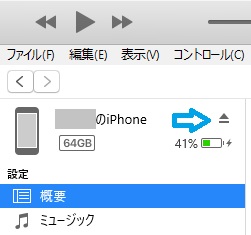
いずれにしても、パソコンからブチっとiPhoneを取り外さないようにしたことで、ポップアップ警告は出なくなりましたよ。
隠れているインジケーターから接続を解除する
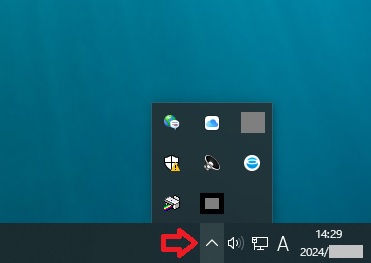
iPhoneに関わらず、パソコンに接続した電子機器をいきなりブチっと抜いてしまうことが良くないということは実は以前から分かってはいたんですが、どうしても上記の方法が分からなかったので困っていたんですよね。
そして通常はiPhoneでないものは、このパソコン画面の下部などにある「隠れているインジケーターを開く」というところから、対象の機器を探し、「安全に取り外す」ということをやります。赤い矢印のところですね。
もしスマホの接続がここで確認できるのであれば、ここで「安全に取り外す」という作業をしてから、機器の取り外しをおこないましょう。
スポンサーリンク
パソコンの自動再生をオフにする
もう一点確認事項として、iPhoneやスマホをパソコンと接続した際に、自動で写真などのデータを再生する設定になっていないかを見ておきましょう。
この機能をオフにすることでポップアップが出なくなったという情報もありますので、上述した方法でダメだった場合には試してみてください。
パソコンの「Windowsマーク」をクリックして、歯車のマークの「設定」をクリックします。
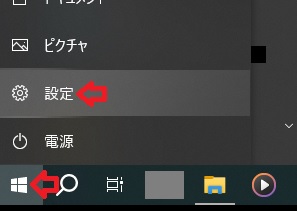
次に「デバイス」の項目を開きます。
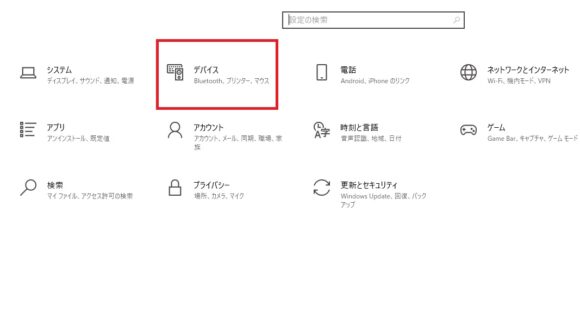
画面左の「自動再生」をクリックして、接続されているApple iPhoneのタブを開き、「何もしない」を選択。
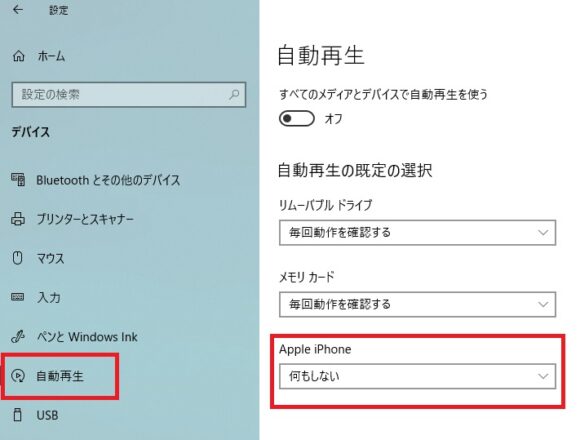
こうすることでiPhoneをパソコンとつないだ際に、自動再生がされなくなります。
どうしてもダメなときはパソコンを再起動
すでにパソコンとiPhoneの接続をいきなり外してしまって、ポップアップ警告が止まらなくなってしまっているときや、先ほどのデバイスの設定を変更したあとには、一度パソコンを再起動してみましょう。
パソコンを再起動することで、ひとまずはポップアップが出なくなると思います。
その後、必要であれば再度上述した3つの方法を試してみてくださいね。
おわりに
これらの方法で、僕は今のところこのポップアップを出さずにうまくiPhoneの取り外しができるようになりましたよ。
以前は「ぎゃああああああ!!」ってなってましたからね。
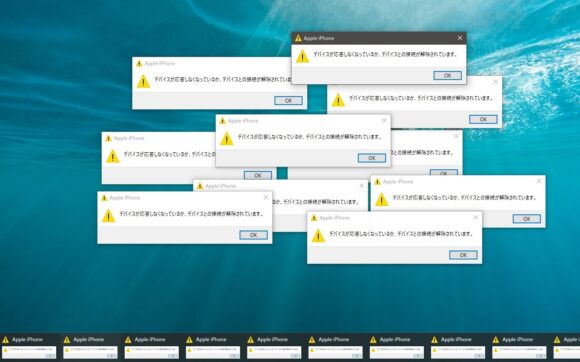
そんなに僕がいけなかったのですかと。
もう僕のHPは0ですよと。
とにかくあなたの参考になれば僕も報われますので、ぜひお試しを。^^
他にも関連記事があります。

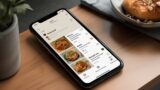

それでは今回はこの辺りで。
最後まで読んでいただきありがとうございます。
スポンサーリンク
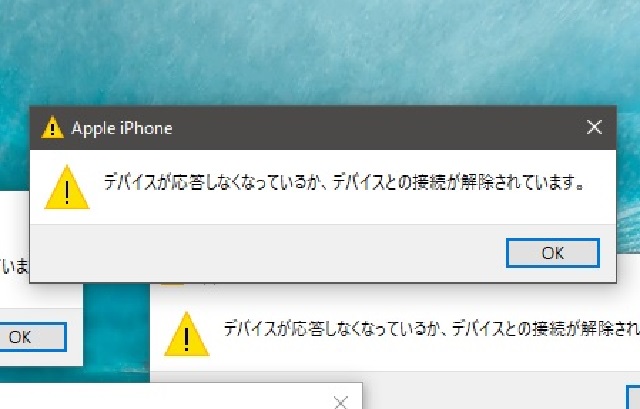


コメント